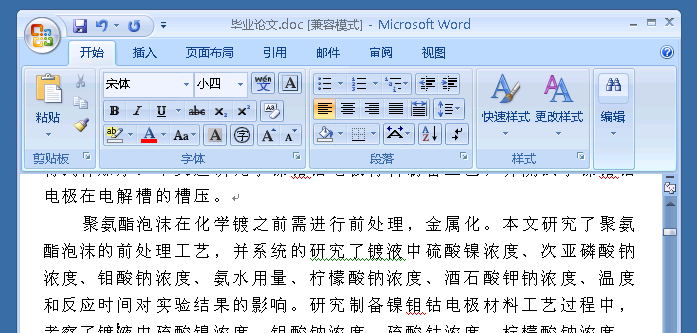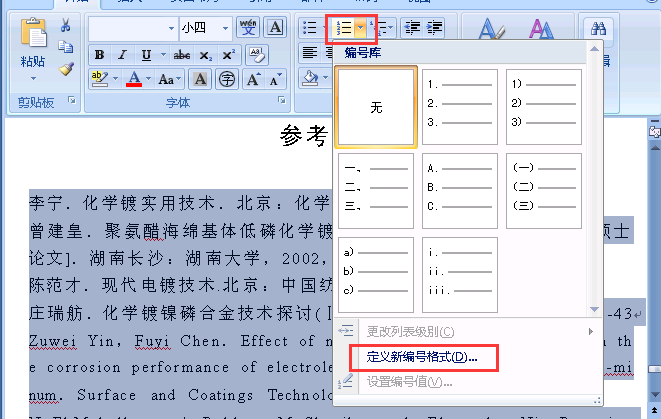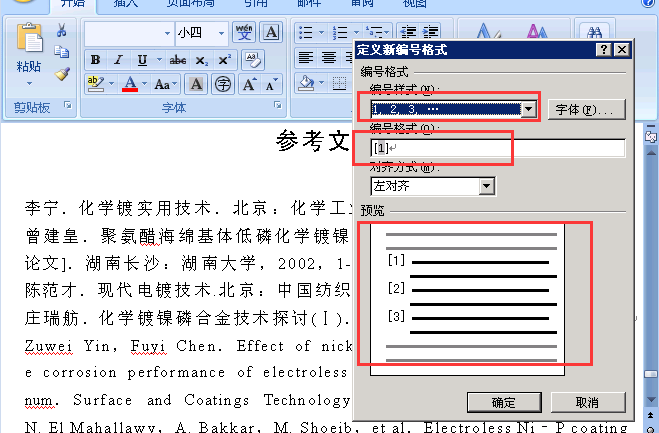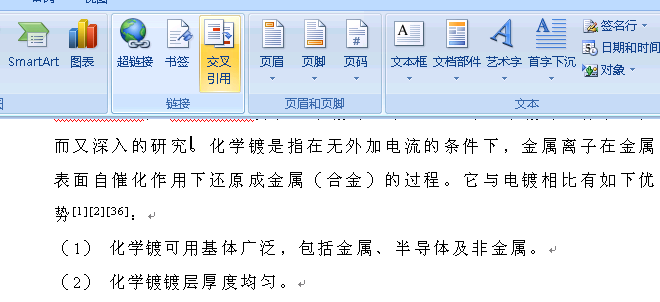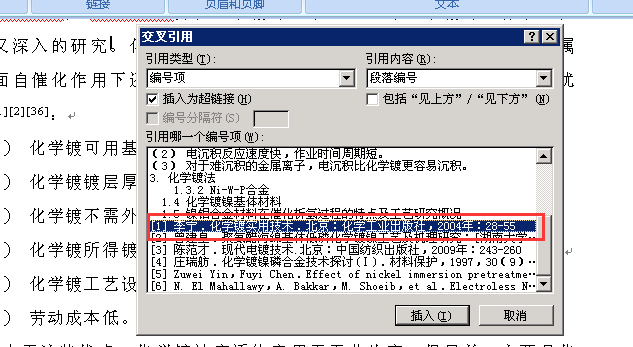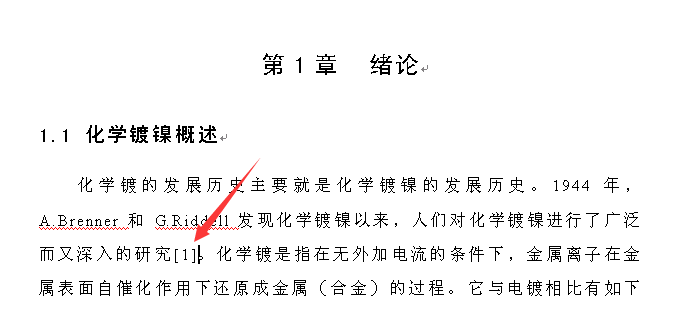毕业论文写作过程中,对参考文献的数量都有具体的要求,少则10篇,多则100篇,如此多的参考文献,怎么在文章中一个个标注,最后又如何引用出来,期间再有增减参考文献又该怎么办,这里参考文献自动生成就凸显出其优越性,Word参考文献自动生成如何实现呢?下面学术堂导师根据个人经验总结如下:
1、使用Word2003、Word2007或者Word2013打开我们写好还未作参考文献引用的毕业论文(图1)。
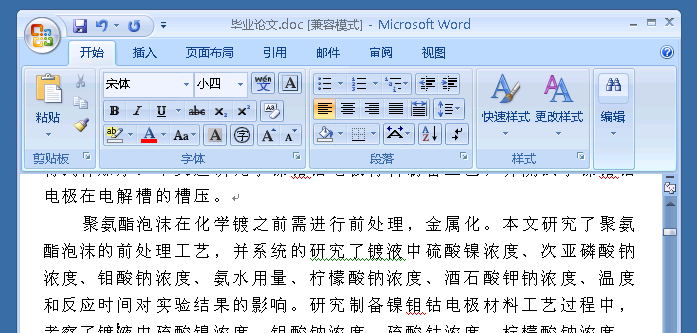
图1
2、选中未编写序号的文末参考文献,在段落工具栏中选择【编号】→【定义新编号格式】→在编号格式输入框中输入“[]”,具体操作如图2、图3、图4:
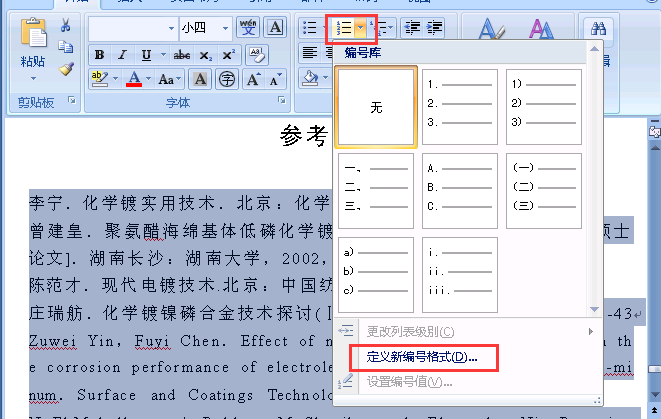
图2
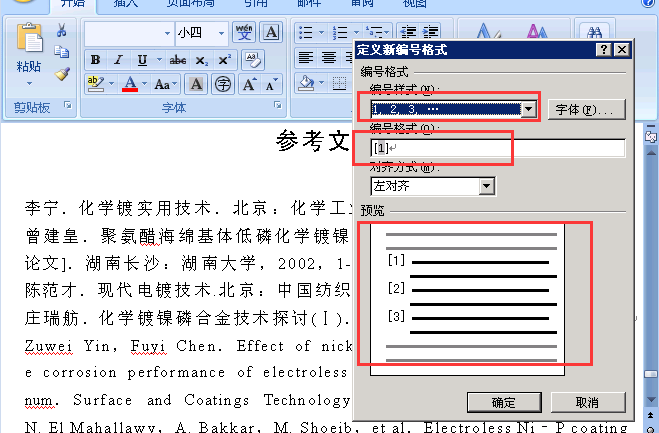
图3

图4
3、参考文献的编号已经定下来了,接下来,我们在论文中相应位置标注好引用编号,将光标移到需要插入参考文献引用的位置(图5),在Word的“插入”模块中选择“交叉引用”(图6),在弹出的对话框中,选择要引用的文献(图7),具体如图:

图5
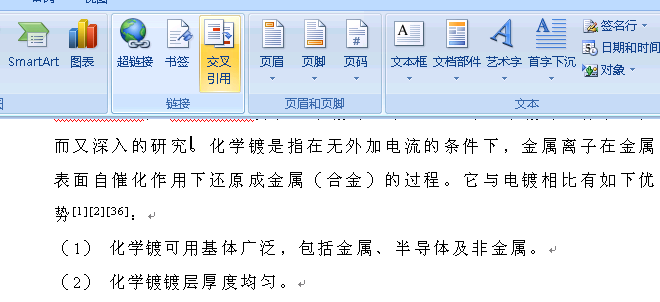
图6
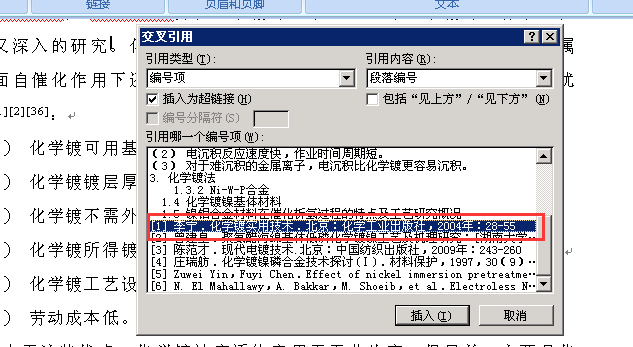
图7
4、点击“插入”按钮,就在该位置正确的插入了引用(图8),但是我们发现这个不是我们需要的上标格式,这里【选择引用号→点击鼠标右键→选择字体→勾选上标】(图9)。
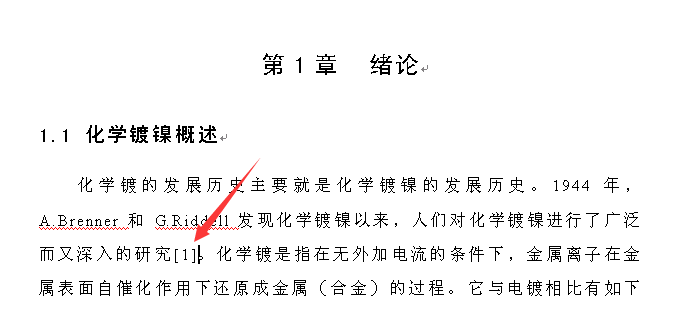
图8

图9
5、最后我们最关心的问题来了,当我们的参考文献编号发生增减时, 比如之前的参考文献由6篇变成4篇,我们只需要选择文中之前插入的引用,点击右键,选择【更新域】,引用就会自动更新啦!
以上就是老师利用Word2007参考文献自动生成引用的方法,其他Word2003和Word2013的操作方法一致,只需要找到对应工具即可,了解更多论文参考文献自动生成的技巧,请关注学术堂持续更新!